Maggio. 27, 2019 / Aggiornato da Bessie Shaw a Windows 10
“C’era un codice di errore pop-up 0x800704ec quando ho aperto Windows Defender. Ho eseguito Microsoft per risolverlo, ma ha detto che la politica di registro era stata fissata. E Windows Defender non può ancora avviarsi. Come risolverlo?” – Da Microsoft Community
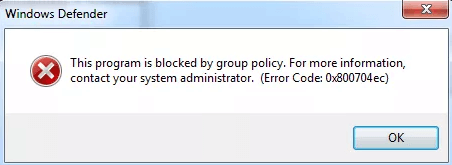
Error Code 0x800704ec è il messaggio di errore che notifica che il programma non può essere avviato. Viene spesso segnalato quando gli utenti stanno cercando di lanciare Windows Defender (un componente anti-malware integrato nel sistema operativo Windows) su Windows 10. Nella maggior parte dei casi, questo codice di errore è causato dal software antivirus di terze parti, come Avast, Norton e Malwarebytes. A volte, può anche essere causato da file di sistema danneggiati o da impostazioni difettose di Group Policy. Per risolvere questo problema, puoi provare i seguenti metodi.
Metodo 1. Abilitare i servizi di Windows Defender
Per risolvere il codice di errore 0x800704ec, la prima cosa da fare è assicurarsi che i servizi di Windows Defender siano abilitati. Segui i passi seguenti:
Passo 1. Premere Windows + R per aprire la finestra di dialogo Esegui.
Passo 2. Digitare “services.msc” nella casella e fare clic su OK.
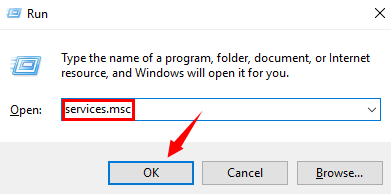
Step 3. Individuare i servizi per Windows Defender nell’elenco dei servizi per controllare se sono in esecuzione.
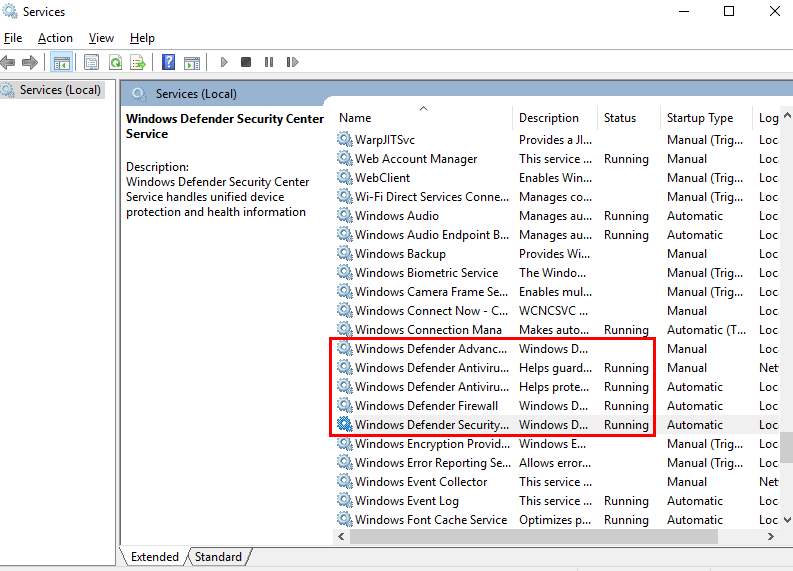
Step 4. Se la colonna Stato è vuota, basta cliccare con il tasto destro del mouse sul servizio e scegliere Avvia per abilitarlo.
Passo 5. Riavvia il computer.
Metodo 2. Disinstallare o disabilitare il software antivirus di terze parti
Come detto sopra, il software antivirus di terze parti è uno dei colpevoli del codice di errore 0x800704ec. Quindi il secondo metodo che puoi provare è disabilitare o rimuovere il software antivirus di terze parti dal tuo computer. Fai come segue:
Passo 1. Digita “Pannello di controllo” nella casella di ricerca per aprire il Pannello di controllo.
Passo 2. Fare clic su Disinstalla un programma sotto Programmi.
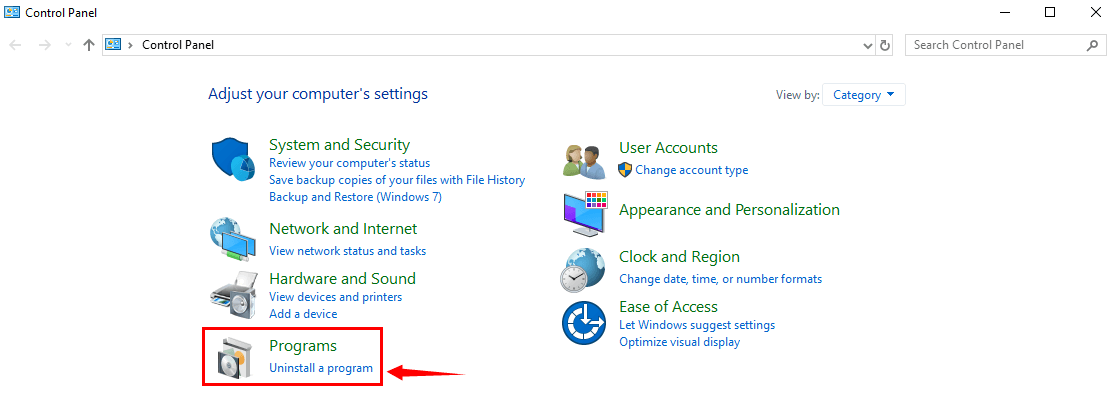
Fase 3. Trova il tuo software antivirus di terze parti nell’elenco dei programmi e fai doppio clic per disinstallarlo o fare una modifica.
Metodo 3. Cambiare le impostazioni di Group Policy
A volte il codice di errore 0x800704ec può anche essere causato da impostazioni difettose di Group Policy. Prova a fare i passi sotto per cambiare le impostazioni di Criteri di gruppo per risolvere questo problema.
Passo 1. Premi Windows + R per aprire la finestra di dialogo Esegui.
Passo 2. Digitare “gpedit.msc” nella casella e fare clic su OK.
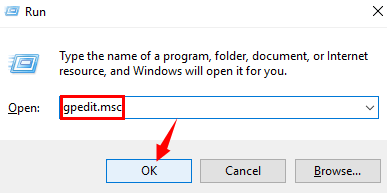
Passo 3. Fai doppio clic sulla cartella Modelli amministrativi sotto la Configurazione del computer.
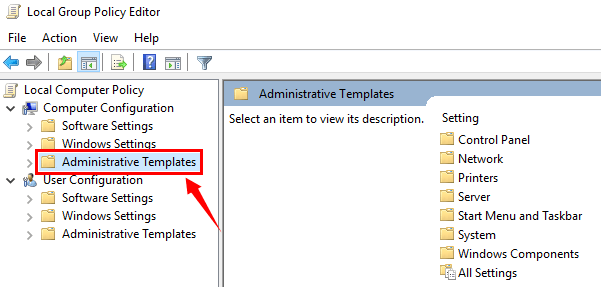
Passo 4. Poi fai doppio clic su Windows Components.
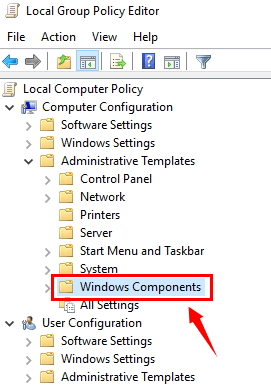
Step 5. Clicca su Windows Defender Antivirus e trova Turn offWindows Defender Antivirus sulla destra.
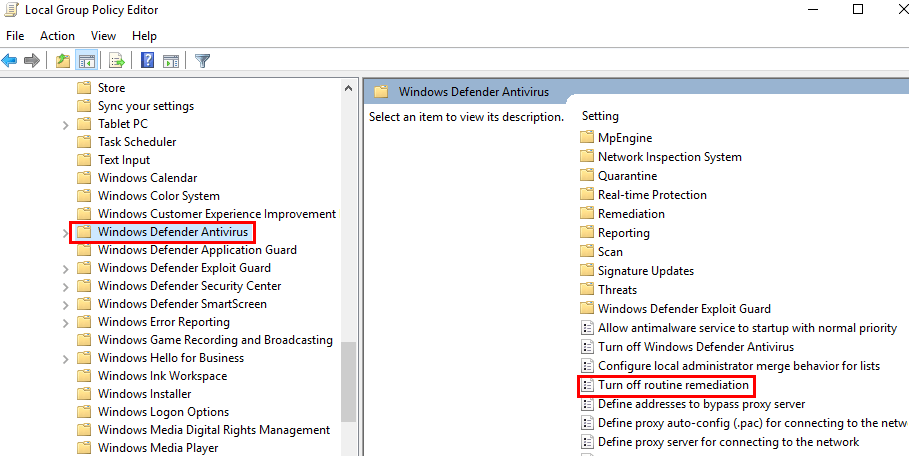
Step 6. Fare doppio clic su Turn offWindows Defender Antivirus per aprirlo.
Step 7. Seleziona Non configurato e poi clicca su Applica e OK.
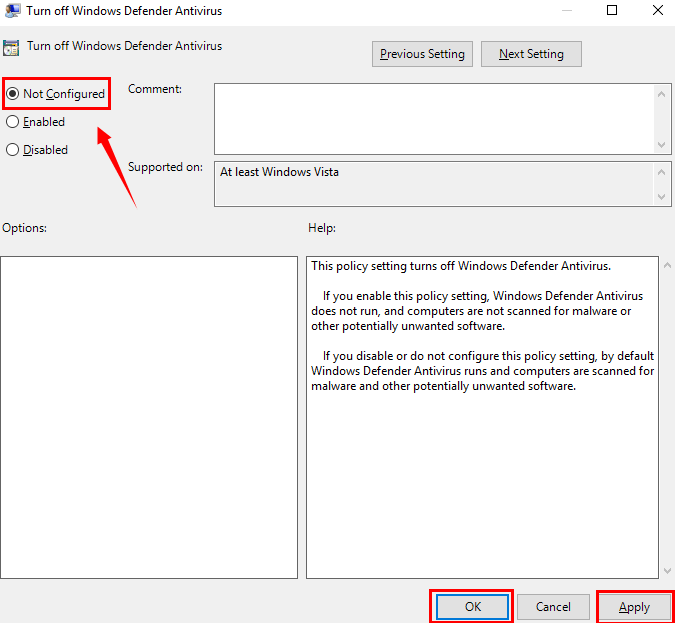
Metodo 4. Utilizzare l’editor del registro per risolvere il problema
Questo metodo vi mostrerà come utilizzare l’editor del registro per risolvere il codice di errore. Continua a leggere.
Passo 1. Premere Windows + R per aprire la finestra di dialogo Esegui.
Passo 2. Digitare “regedit” nella casella e fare clic su OK.
Passo 3. Copia Computer\HKEY_LOCAL_MACHINE\SOFTWARE\Policies\Microsoft\Windows Defender nella casella in alto e premi Invio per arrivare a Windows Defender.
Passo 4. Trova REG-SZ sulla destra e fai doppio clic per impostare il suo valore su 0.

Spero che questo articolo sia utile per risolvere il codice di errore 0x800704ec quando si apre Windows Defender. Lascia un commento qui sotto se hai bisogno di più aiuto. Per ulteriori soluzioni per altri problemi del PC su Windows 10 come schermo blu, errore sconosciuto duro o microfono non funzionante, accedere al modulo di Windows 10.
Tags:codice di errore,
 |
ExplorerMax |  |
Driver Talent per schede di rete | |
| Strumento intelligente e avanzato di esplorazione dei file per piattaforme Windows | Download &Installa driver di rete senza connessione internet | |||
| 30-30 giorni di prova gratuita | Download gratuito |